|
On commence
Home for the
imaginative
Maison pour
l'imaginaire
- Styles et textures
- Avant plan couleur no1 et Arrière plan No 2
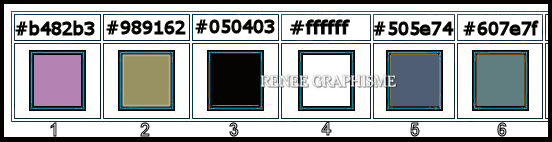
- Préparer un
dégradé –Avant plan – Mode Linéaire configuré comme ceci
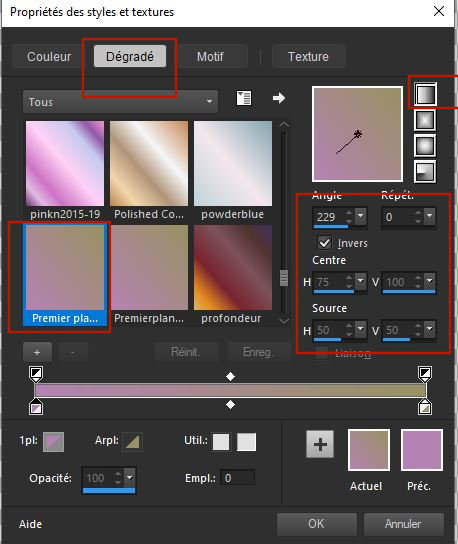
1. Ouvrir une image
de 1100 x 750 Pixels - Transparente
2. Pot de peinture
 –
Remplir du dégradé –
Remplir du dégradé
3. Réglage – Flou –
Flou Radial
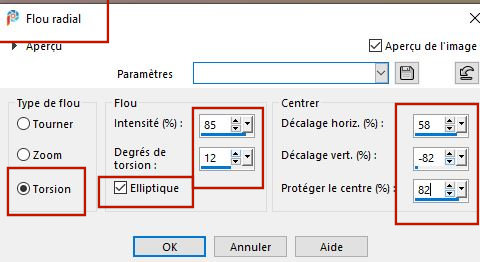
4. Effets –
Unlimited 2.0- UnPlugged Tools – Lomo 67/178
5. Effets – Effets
de bords – Accentuer d’avantage
- Refaire une
seconde fois
6. Effets – Effets
d’éclairage – Halo – Couleur #dac0da

7. Effets –
Unlimited 2.0 – Tramage – Pool Shadow
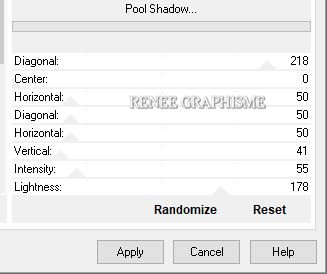
8. Effets – Effets
d’éclairage – Halo – Couleur Blanc

9. Calques – Nouveau
calque raster
10. Sélection
personnalisée


11. Activer le tube
‘’ Home-imaginative-sol’’
- Editer copier –
Editer coller dans la sélection
12. Effets – Modules
externes – Mura’s Meister – Perpective Tiling par défaut
DESELECTIONNER
13. Activer la
baguette magique – Progressivité a 58
- Cliquer dans la
partie vide du haut
DELETE
 6
fois 6
fois
DESELECTIONNER
14. Descendre
Opacité du calque à 73
- Avant plan couleur
No 1 et Arrière plan placer la couleur No 3
- Préparer un
dégradé – Style radial configuré comme ceci
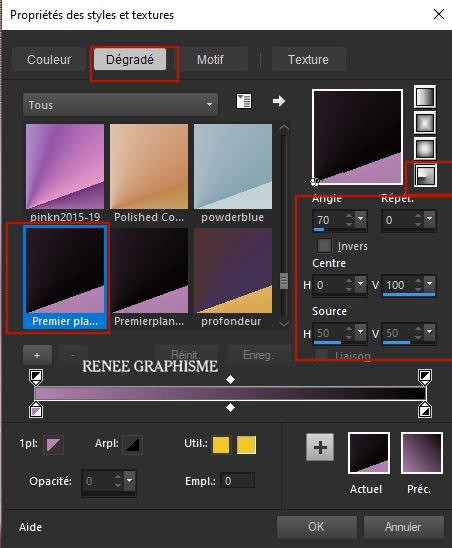
15. Calques –
Nouveau calque raster
16. Pot de peinture
 -
Remplir du Dégradé -
Remplir du Dégradé
17. Outil
sélectionner (K) - Placer avec ces réglages
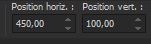 450 / 100
450 / 100
- Touche ''M''pour désélectionner
18. Effets – Effets d’image – Mosaïques sans jointures
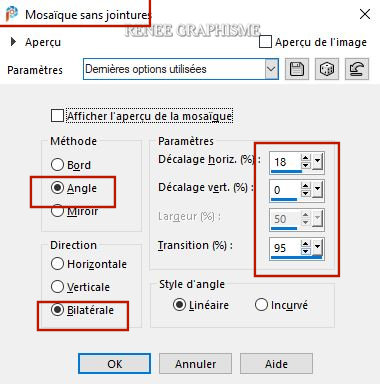
19. Effets- Modules Externes – Gallery Effects- Classic
Art – GE Mosaic

20. Affichage- Palette- Effets Instantanés (ou sur
clavier tapez Maj+F2)
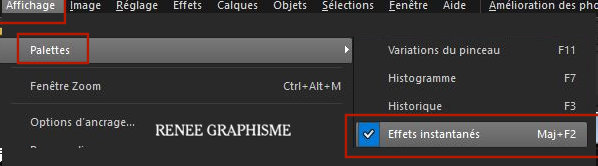
- Dans le menu déroulant vous choisissez
- Artistique
- Double clic sur Cubes de verre 1 et l'effet va se réaliser
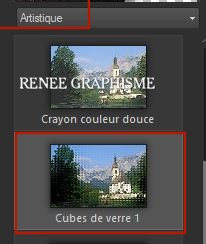
21. Sélections -
Charger- Enregistrer une sélection à partir du disque -
Charger la sélection ‘’Home-imaginative 1’’
22. Sélection
Inverser
DELETE
23. Sélection Inverser
24. Effets – Effets
de distorsion – Miroir Déformant
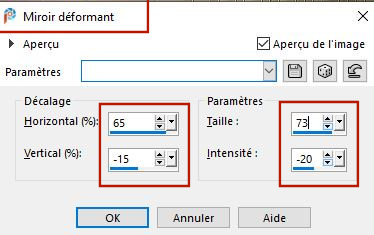
DESELECTIONNER
25. Effets – Unlimited 2.0 – Tramage – Pool Shadow
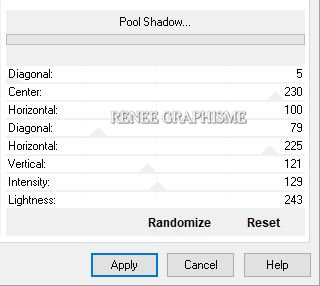
26. Propriété du
calque – Mode Lumiere dure- Opacité à 77
27. Effets- Effets
d’éclairage – Halo – Couleur #725865
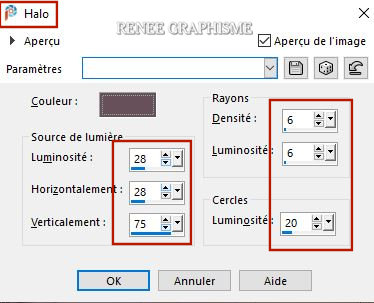
28. Editer Copier –
Editer coller comme nouveau calque ‘’
Home-imaginative-Image-blocs’’
29. Outil sélectionner (K) - Placer avec ces réglages
 - 15 / 11
- 15 / 11
Touche ''M''pour désélectionner
30. Calques - Réorganiser – Déplacer vers le bas
31. Descendre Opacité du calque à 71
32. Effets – Effets 3 D – Ombre portée 2/4/52/12 Noir
- Se replacer en haut de la palette des calques
33. Calques - Nouveau calque raster
34. Sélections -
Charger- Enregistrer une sélection à partir du disque -
Charger la sélection ‘’Home-imaginative 2’’
35. Effets – Modules
externes – Creativity – Splatter – Clouds- Medium
Setting – Placer les
curseurs
(ils
seront peut être différents vos nuages ce n’est pas
grave)
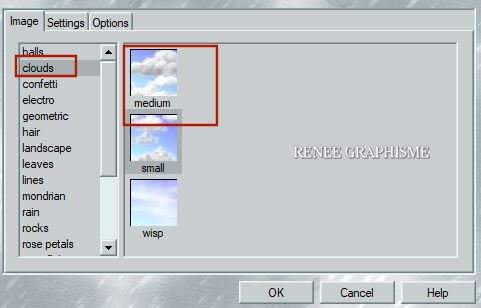 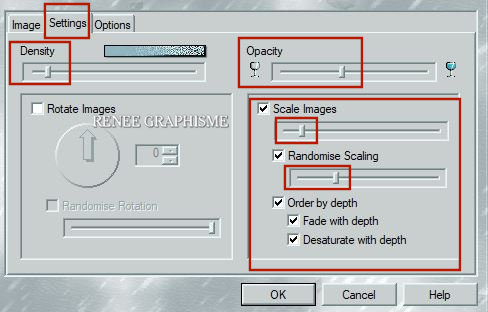
DESELECTIONNER
36. Calques -
Dupliquer
37. Calques –
Fusionner le calque du dessous
38. Activer le tube
‘’ Renee_TUBES- Home-imaginative-Image-tubes-tuto’’
Se placer sur le
raster 7 du tube
39. Editer copier –
Editer coller comme nouveau calque
40. Placer comme
ceci
 69 / 109
69 / 109
41. Calques -
Nouveau calque raster
42. Activer Outil
(S)- Type de sélection = Ellipse
Tracer comme ceci
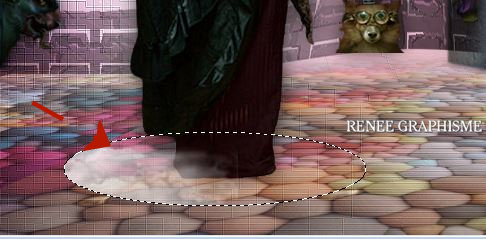
43. Refaire Effets –
Modules externes – Creativity – Splatter / Clouds –Mêmes
paramètres
DESELECTIONNER
44. Calques –
Dupliquer
45. Image - Miroir
Horizontal
- Placer contre la
forme précédente voir terminé
46. Calques –
Fusionner le calque du dessous
47. Propriété du
calque – Mode Recouvrement
- Styles Textures -
Avant plan mettre du blanc
48. Calques –
Nouveau calque raster
49. Sélections -
Charger- Enregistrer une sélection à partir du disque -
Charger la sélection ‘’Home-imaginative 4’’
50. Pot de peinture
 –
remplir de blanc cliquer plusieurs fois si nécessaire) –
remplir de blanc cliquer plusieurs fois si nécessaire)
DESELECTIONNER
51. Effets – Modules externes – AlienSkin EyeCandy 5 -
Impact – Extrude – Couleur No 2
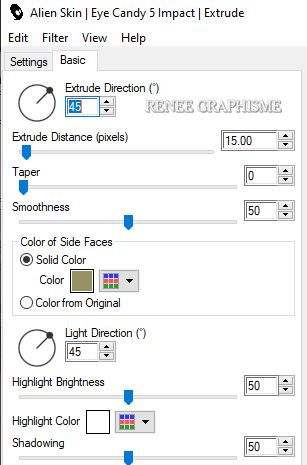
52. Effets- Effets 3 D – Ombre portée en mémoire
53. Calques nouveau calque raster
54. Sélections - Charger- Enregistrer une sélection à
partir du disque - Charger la sélection
‘’Home-imaginative 3’’
55. Pot de peinture
 –
Remplir de la couleur No 3 –
Remplir de la couleur No 3
DESELECTIONNER
56. Effets – Effets 3 D – Ombre portée 11/4/59/12 Noir
- Avant plan couleur No 5
57. Calques - Nouveau calque raster
58. Sélections - Charger- Enregistrer une sélection à
partir du disque - Charger la sélection
‘’Home-imaginative 5’’
59. Pot de peinture
 –
Remplir de la couleur No 5 –
Remplir de la couleur No 5
60. Effets – Modules externes – Alien Skin Eyecandy 5-
Texture –Stone wall- Preset :
‘’Nature-Brown
stone-home-imaginative’’
Si vous utilisez vos propres couleurs
Stone color doit être celle de votre
couleur de fond
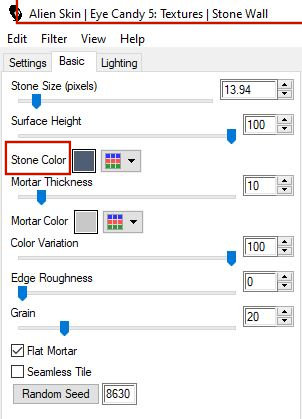
DESELECTIONNER
61. Calques - Nouveau calque raster
- Styles et Textures - Avant plan placer la couleur No 6
62. Sélections - Charger- Enregistrer une sélection à
partir du disque - Charger la sélection
‘’Home-imaginative 6’’
63. Pot de peinture
 –
Remplir de la couleur No 6 –
Remplir de la couleur No 6
64. Effets – Modules externes – Alien Skin Eyecandy 5-
Texture –Stone wall- Preset :
‘’Nature-Brown
stone-home-imaginative’’ Stone
Seul la couleur ‘’Stone Color’’ change c’est la couleur
avant plan
DESELECTIONNER
65. Editer copier –
Editer coller comme nouveau calque
‘’Home-imaginative-Image-maison’’
66. Objets –
Aligner- Haut – Aligner a droite
67. Editer copier –
Editer coller comme nouveau calque ‘’
Home-imaginative-Image-soleil’’
68. Placer
 641/ -20
641/ -20
69. Effets – ICNET-
Filters Unlimited 2.0 - Color Effects - Intensity to Hue
194/173/129
70. Calques –
Dupliquer
71. Effets – Effets
d’image - Mosaïques sans jointures
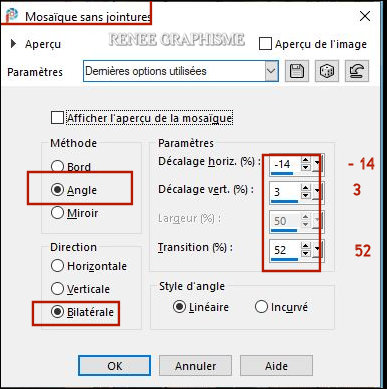
72. Propriété du
calque du dessous / raster 13 = Mode Eclaircir
73. Sur copie de Raster 13 le placer comme ceci
 -9/ 144
-9/ 144
74. Propriété du calque - Mode de ce calque Ecran
Vous en êtes là
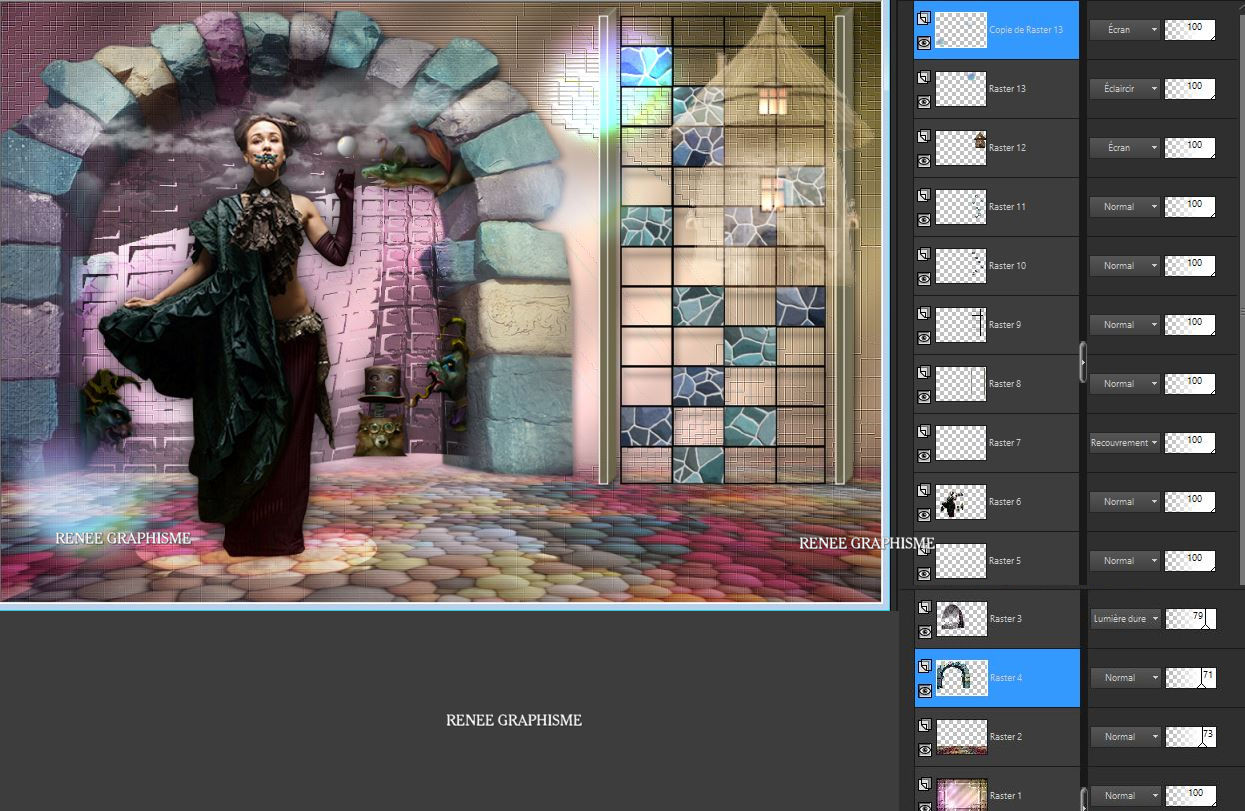
75. Calques – Nouveau calque raster
76. Sélections - Charger- Enregistrer une sélection à
partir du disque - Charger la sélection
‘’Home-imaginative 7’’
77. Pot de peinture – Remplir de Blanc (2clics)
DESELECTIONNER
78. Editer copier –
Editer coller comme nouveau calque - le raster 4 du tube
‘’Renee_TUBES-
Home-imaginative-Image-tubes-tuto2’’
- Placer
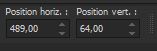 489/ 64
489/ 64
79. Image –Ajouter
des bordures de 1 Pixel en noir
80. Editer copier
81. Activer le cadre
–Sélectionné l’intérieur avec la baguette magique
82. Editer - coller
image en mémoire dans la sélection
DESELECTIONNER
83. Activer
le titre dans votre Psp– (Police jointe)
84. Effets – Modules
externes – VM Toolbox- Motion Trail Wild ou dans
Unlimited VM Stylize
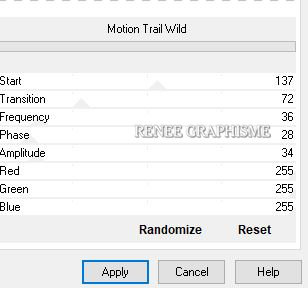
85. Editer copier -
Editer coller comme nouveau calque
- Placer sur le
travail
86. Calques -
Fusionner tous
88. Image -
Redimensionner a 1005 Pixels de large
C'est terminé- Merci
Renée
Écrite le 25-08-2020
et
mis en place
le 2020
*
Toute ressemblance avec une leçon existante est une pure
coïncidence
*
N'oubliez pas de remercier les gens qui travaillent avec
nous et pour nous j'ai nommé les tubeurs et
les traductrices Merci
|


 Traduit
Traduit









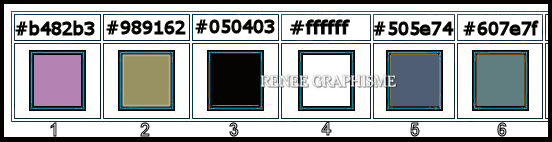
 6
fois
6
fois


